Cara Menggunakan Fitur Microsoft Edge Drop untuk Berbagi File Antar Perangkat
Bermacam Macam / / April 05, 2023
Tidak perlu mengirim email atau WhatsApp sendiri saat mentransfer file aneh itu dari satu perangkat ke perangkat lainnya. Fitur Jatuhkan Microsoft Edge dengan mulus mentransfer foto, video, dan dokumen di seluruh perangkat Anda. Fitur ini menggunakan akun OneDrive Anda untuk menyimpan file, membuatnya tersedia untuk diunduh di semua perangkat Anda.
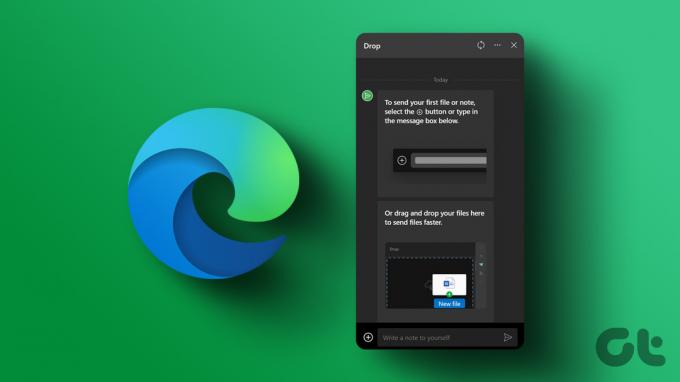
Fitur Jatuhkan Microsoft Edge tersedia di browser versi desktop dan seluler. Kami akan menunjukkan cara menggunakan fitur Microsoft Edge Drop untuk berbagi file di seluruh perangkat. Jadi, mari kita langsung saja.
Cara Mengirim File Dari Desktop Anda Menggunakan Microsoft Edge Drop
Fitur Jatuhkan Microsoft Edge hanya tersedia di versi 110.0.1587.41 atau lebih baru. Jadi, pastikan Anda menjalankan versi terbaru Microsoft Edge.
Ke perbarui Microsoft Edge, jenis tepi://pengaturan/bantuan di bilah alamat di bagian atas dan tekan Enter. Microsoft Edge akan secara otomatis mencari pembaruan yang lebih baru dan menginstalnya.
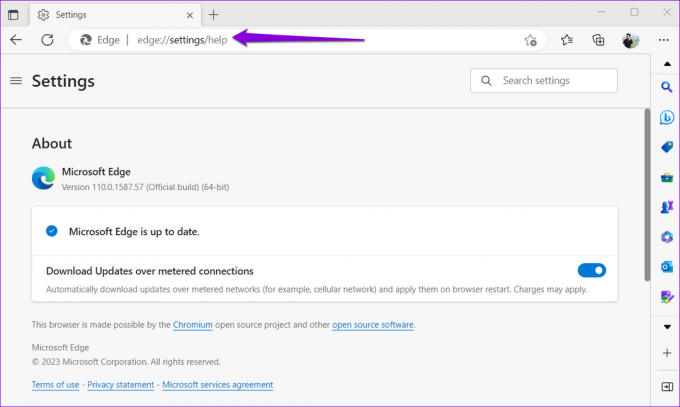
Setelah Anda memperbarui Edge ke versi terbaru, ikuti langkah-langkah di bawah ini untuk mengirim file menggunakan fitur Jatuhkan.
Langkah 1: Di Microsoft Edge, klik ikon plus di sidebar di sebelah kanan Anda dan aktifkan sakelar di sebelah Jatuhkan.

Jika sidebar hilang, klik ikon menu di pojok kanan atas dan pilih Show sidebar.

Langkah 2: Selanjutnya, klik ikon Drop di sidebar lalu klik Start.

Langkah 3: Klik ikon tambah di bagian bawah dan pilih file yang ingin Anda kirim dari komputer Anda. Alternatifnya, Anda dapat menarik dan melepas file di panel Jatuhkan untuk mengirimnya dengan cepat.

File Anda akan tersedia untuk diunduh di perangkat lain melalui browser Edge. Selain foto, video, dan dokumen, Anda juga dapat menggunakan fitur Jatuhkan untuk mengirim sendiri catatan.

Cara Mengunduh File Jatuhkan Microsoft Edge di Desktop Anda
Mengakses file bersama Anda di komputer lain juga tidak sulit. Pastikan Anda menggunakan akun Microsoft yang sama di kedua perangkat.
Langkah 1: Buka Microsoft Edge di komputer Anda.
Langkah 2: Klik ikon Jatuhkan di sidebar untuk melihat file yang Anda bagikan. Jika file tidak muncul, klik ikon segarkan di bagian atas.

Langkah 3: Klik pada file yang diterima untuk membukanya di komputer Anda.

Perhatikan bahwa Microsoft Edge akan secara otomatis mengunduh file apa pun yang Anda terima melalui Drop. Jika Anda tidak menginginkannya, klik ikon menu (tiga titik horizontal) di panel Jatuhkan.
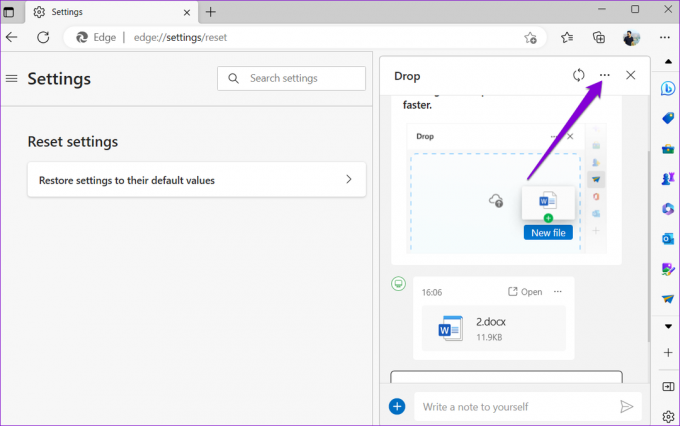
Kemudian, nonaktifkan sakelar di sebelah Unduh otomatis.

Cara Mengirim File Dari Ponsel Anda Menggunakan Microsoft Edge Drop
Anda juga dapat menggunakan fitur Jatuhkan Microsoft Edge untuk mengirim file dari Android Anda atau iPhone. Karena Edge menampilkan antarmuka yang konsisten di Android dan iPhone, langkah-langkah berikut akan berfungsi di semua ponsel cerdas.
Langkah 1: Buka Microsoft Edge di Android atau iPhone Anda.
Langkah 2: Ketuk ikon menu tiga titik horizontal di bagian bawah dan pilih Jatuhkan.


Langkah 3: Ketuk ikon plus di sudut kiri bawah dan pilih jenis file pilihan Anda.

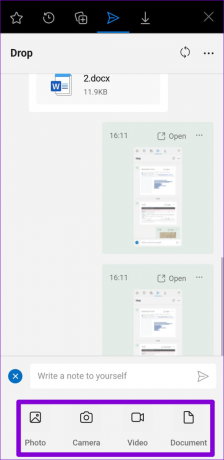
Langkah 4: Pilih file yang ingin Anda bagikan dan ketuk Kirim.

Jika Anda tidak sengaja mengirimkan file yang salah, ketuk ikon menu tiga titik horizontal di sebelah file dan pilih Hapus. Lalu, tekan Hapus untuk mengonfirmasi.

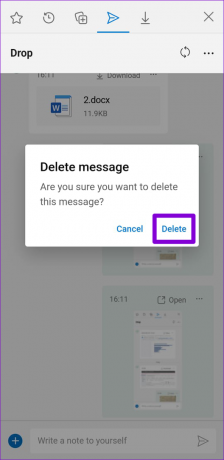
Cara Mengunduh File Jatuhkan Microsoft Edge di Ponsel Anda
Untuk melihat dan mengunduh file yang dibagikan melalui Edge Drop di Android atau iPhone Anda, gunakan langkah-langkah berikut:
Langkah 1: Buka Microsoft Edge di ponsel Anda. Ketuk ikon menu tiga titik horizontal di bagian bawah dan pilih Jatuhkan.


Langkah 2: Ketuk opsi Unduh untuk menyimpan file Anda.

Langkah 3: Setelah file diunduh, ketuk Buka untuk melihat file di ponsel Anda.

Cara Menghapus File yang Dibagikan Menggunakan Microsoft Edge Drop From OneDrive
Seperti yang dinyatakan sebelumnya, file apa pun yang Anda bagikan dengan fitur Jatuhkan disimpan ke akun OneDrive Anda. File-file ini pada akhirnya dapat menghabiskan sebagian besar file Anda Penyimpanan OneDrive. Untungnya, cukup mudah untuk menghapus file yang dibagikan melalui Edge Drop. Inilah cara Anda melakukannya.
Langkah 1: Arahkan ke situs web OneDrive di browser Anda dan masuk dengan akun Microsoft Anda.
Kunjungi OneDrive
Langkah 2: Di tab File saya, klik folder bernama Microsoft Edge Drop Files.

Langkah 3: Pilih file yang ingin Anda hapus dan klik Hapus.

Langkah 4: Dari pop-up, pilih Hapus untuk mengonfirmasi.

Berbagi Menjadi Sederhana
Jika Anda berinvestasi dalam rangkaian aplikasi dan layanan Microsoft, fitur Edge's Drop dapat bermanfaat. Plus, fitur ini cukup mudah digunakan dan membutuhkan pengaturan minimal.
Jadi, apa pendapat Anda tentang fitur ini? Apakah menurut Anda ini berguna? Beri tahu kami di bagian komentar di bawah.
Terakhir diperbarui pada 01 Maret 2023
Artikel di atas mungkin berisi tautan afiliasi yang membantu mendukung Teknologi Pemandu. Namun, itu tidak mempengaruhi integritas editorial kami. Konten tetap berisi dan otentik.
Ditulis oleh
Pankil Shah
Pankil berprofesi sebagai Insinyur Sipil yang memulai perjalanannya sebagai penulis di EOTO.tech. Dia baru-baru ini bergabung dengan Guiding Tech sebagai penulis lepas untuk meliput how-tos, penjelasan, panduan pembelian, tip dan trik untuk Android, iOS, Windows, dan Web.



